Spot of the Week: Cabarete
Warum? Weil der Nordost-Passat zuverlässig arbeitet und hier wirklich alle Bedingungen auf engstem Raum zu finden
K |
(POI für Navigeräte) |
||
| Zeile 5: | Zeile 5: | ||
|} | |} | ||
| − | == | + | == Placemarks Download == |
| − | + | Wir stellen für alle Regionen "''Sammelplacemarks''" zur Verfügung, in denen alle Surfspots der Region gleichzeitig angezeigt werden, um bequem von Spot zu Spot zu fliegen und sich über die geografischen Gegebenheiten zu informieren. | |
| − | |||
| − | + | In Google Earth öffnet sich durch einmaliges Klicken auf die Placemark ein Informationsfenster, in dem wir Kurzinformationen über den Spot bereitstellen. Für die ausführliche Beschreibung des Spots bei ''spotnetz.de'' haben wir einen Link in dieses Informationsfenster gesetzt, der direkt auf die entsprechende Seite verweist. | |
| − | Google Earth | ||
| − | + | Aufgrund der Übersichtlichkeit und auch der Datenmenge bieten wir entweder alle Spots in einer großen Datei | |
| − | |||
| − | + | [http://www.spotnetz.de/kmz/Surfreviere_weltweit.kmz '''Surfreviere weltweit.kmz'''] | |
| − | |||
| − | |||
| − | |||
| − | |||
| − | |||
oder aber nur die jeweiligen Spots einer Region in einer deutlich kleineren Datei zum Download an. So stehen z.Zt. folgende Regionen zur Verfügung: | oder aber nur die jeweiligen Spots einer Region in einer deutlich kleineren Datei zum Download an. So stehen z.Zt. folgende Regionen zur Verfügung: | ||
| + | {| {{Tabelle-Reise}} | ||
| + | |width="50%" valign="top"| | ||
*[http://www.spotnetz.de/kmz/Surfreviere_Aegypten.kmz Ägypten] | *[http://www.spotnetz.de/kmz/Surfreviere_Aegypten.kmz Ägypten] | ||
*[http://www.spotnetz.de/kmz/Surfreviere_Daenemark.kmz Dänemark] | *[http://www.spotnetz.de/kmz/Surfreviere_Daenemark.kmz Dänemark] | ||
| Zeile 34: | Zeile 28: | ||
*[http://www.spotnetz.de/kmz/Surfreviere_Sueddeutschland.kmz Deutschland/Süd] | *[http://www.spotnetz.de/kmz/Surfreviere_Sueddeutschland.kmz Deutschland/Süd] | ||
*[http://www.spotnetz.de/kmz/Surfreviere_Sporaden.kmz Griechenland Sporaden] | *[http://www.spotnetz.de/kmz/Surfreviere_Sporaden.kmz Griechenland Sporaden] | ||
| + | |width="50%" valign="top"| | ||
*[http://www.spotnetz.de/kmz/Surfreviere_HollandSued.kmz Holland Süd] | *[http://www.spotnetz.de/kmz/Surfreviere_HollandSued.kmz Holland Süd] | ||
*[http://www.spotnetz.de/kmz/Surfreviere_IndischerOzean.kmz Indischer Ozean] | *[http://www.spotnetz.de/kmz/Surfreviere_IndischerOzean.kmz Indischer Ozean] | ||
| Zeile 45: | Zeile 40: | ||
*[http://www.spotnetz.de/kmz/Surfreviere_KanarischeInseln.kmz Spanien Kanarische Inseln] | *[http://www.spotnetz.de/kmz/Surfreviere_KanarischeInseln.kmz Spanien Kanarische Inseln] | ||
*[http://www.spotnetz.de/kmz/Surfreviere_Tarifa.kmz Spanien Tarifa] | *[http://www.spotnetz.de/kmz/Surfreviere_Tarifa.kmz Spanien Tarifa] | ||
| + | |} | ||
| + | |||
| + | |||
| + | == POI's für andere Geräte == | ||
| + | Auch andere Geräte wie GPS-Empfänger oder Navigationsgeräte können unsere Informationen verarbeiten. Für die gängigsten Geräte stellen wir die Daten im passenden Format zum Download bereit - für den Import lest bitte in der Dokumentation Eures Gerätes nach. | ||
| + | (Für die Konvertierung arbeiten wir mit der Shareware [http://www.poiedit.com PoiEdit]) | ||
| + | {| {{Tabelle-Reise}} | ||
| + | |width="50%"|Daten zur Konvertierung im kml-Format | ||
| + | |[http://www.spotnetz.de/kmz/_data/spots.kml '''.kml'''] | ||
| + | |----- | ||
| + | |width="50%"|GPS Exchange Format | ||
| + | |[http://www.spotnetz.de/kmz/_data/spots.gpx '''.gpx'''] | ||
| + | |----- | ||
| + | |width="50%"|TomTom (Navigator, ONE, GO, Rider) | ||
| + | |[http://www.spotnetz.de/kmz/_data/spots.ov2 '''.ov2'''] oder [http://www.spotnetz.de/kmz/_data/spots.itn '''.itn'''] | ||
| + | |----- | ||
| + | |width="50%"|SmartPath | ||
| + | |[http://www.spotnetz.de/kmz/_data/spots.ovr '''.ovr'''] | ||
| + | |----- | ||
| + | |width="50%"|Garmin | ||
| + | |[http://www.spotnetz.de/kmz/_data/spots_garmin.csv '''Garmin-.csv'''] | ||
| + | |----- | ||
| + | |width="50%"|Destinator | ||
| + | |[http://www.spotnetz.de/kmz/_data/spots.csv '''Destinator-.csv'''] oder [http://www.spotnetz.de/kmz/_data/spots.dat '''.dat'''] | ||
| + | |----- | ||
| + | |width="50%"|Navman | ||
| + | |[http://www.spotnetz.de/kmz/_data/spots_navman.csv '''Navman-.csv'''] | ||
| + | |----- | ||
| + | |width="50%"|Via Michelin MapSonic | ||
| + | |[http://www.spotnetz.de/kmz/_data/spots.asc '''.asc'''] | ||
| + | |----- | ||
| + | |width="50%"|Navio | ||
| + | |[http://www.spotnetz.de/kmz/_data/spots_navio.asc '''Navio-.asc'''] oder [http://www.spotnetz.de/kmz/_data/spots_navio.csv '''Navio-.csv'''] | ||
| + | |----- | ||
| + | |width="50%"|Mio Tech MioMap v3 | ||
| + | |[http://www.spotnetz.de/kmz/_data/spots.upd '''.upd'''] | ||
| + | |----- | ||
| + | |width="50%"|Mio Tech 268 und 269 | ||
| + | |[http://www.spotnetz.de/kmz/_data/spots_MioMap.csv '''MioMap-.csv'''] | ||
| + | |----- | ||
| + | |width="50%"|iGO | ||
| + | |[http://www.spotnetz.de/kmz/_data/spots.upd '''.upd'''] | ||
| + | |----- | ||
| + | |width="50%"|Route 66 | ||
| + | |[http://www.spotnetz.de/kmz/_data/spots_navman.csv '''Navman-.csv'''] | ||
| + | |----- | ||
| + | |width="50%"|Navigon | ||
| + | |[http://www.spotnetz.de/kmz/_data/spots.asc '''.asc'''] | ||
| + | |} | ||
| − | |||
| − | |||
== FAQ == | == FAQ == | ||
| + | === Was ist Google Earth? === | ||
| + | Google Earth ist ein kostenloses Programm zur Nutzung und Ansicht von Satellitenbildern und Landkarten. Diese Bilder werden von Google Earth so animiert, dass Ihr die Weltkugel drehen und wenden, aber auch einzoomen könnt, um die gewünschten Details zu erkennen. Ihr könnt so von einem Ort der Welt zu einem anderen in Sekundenschnelle "fliegen" und Euch so einen Gesamtüberblick über die geografischen Gegebenheiten verschaffen.<br> | ||
| + | Die Bilder von Google Earth werden übrigens auch in [[Google Maps]] verwendet, mit deren Hilfe die Standorte der Surfspots hier dargestellt werden. | ||
| + | |||
| + | === Voraussetzungen für die Nutzung === | ||
| + | Google Earth ist ein kostenloses Programm zur Bereitstellung von Satellitenbildern und Landkarten und steht unter [http://earth.google.de/ www.earth.google.de] zum Download bereit. Anschließend wird das Installationsprogramm gestartet und Google Earth in das gewünschte Verzeichnes installiert.<br> | ||
| + | |||
| + | Google Earth nutzt die 3D-Grafikmöglichkeiten, die auf den meisten Computern verfügbar sind. Wenn Du Google Earth auf einem älteren Computer oder einem Notebook ohne 3D-Grafikkarte nutzen, läuft das Programm allerdings möglicherweise nicht.<br> | ||
| + | |||
| + | Die technischen Voraussetzungen an Deine Hardware sowie eine Auflistung der unterstützenden Grafikkarten findest Du ausführlich auf der oben genannten Homepage. | ||
| + | |||
=== Was sind Placemarks ? === | === Was sind Placemarks ? === | ||
Wir stellen für alle Regionen "Sammelplacemarks" zur Verfügung, in denen alle Surfspots der Region gleichzeitig angezeigt werden, um bequem von Spot zu Spot zu fliegen und sich über die geografischen Gegebenheiten zu informieren.
In Google Earth öffnet sich durch einmaliges Klicken auf die Placemark ein Informationsfenster, in dem wir Kurzinformationen über den Spot bereitstellen. Für die ausführliche Beschreibung des Spots bei spotnetz.de haben wir einen Link in dieses Informationsfenster gesetzt, der direkt auf die entsprechende Seite verweist.
Aufgrund der Übersichtlichkeit und auch der Datenmenge bieten wir entweder alle Spots in einer großen Datei
oder aber nur die jeweiligen Spots einer Region in einer deutlich kleineren Datei zum Download an. So stehen z.Zt. folgende Regionen zur Verfügung:
Auch andere Geräte wie GPS-Empfänger oder Navigationsgeräte können unsere Informationen verarbeiten. Für die gängigsten Geräte stellen wir die Daten im passenden Format zum Download bereit - für den Import lest bitte in der Dokumentation Eures Gerätes nach. (Für die Konvertierung arbeiten wir mit der Shareware PoiEdit)
| Daten zur Konvertierung im kml-Format | .kml |
| GPS Exchange Format | .gpx |
| TomTom (Navigator, ONE, GO, Rider) | .ov2 oder .itn |
| SmartPath | .ovr |
| Garmin | Garmin-.csv |
| Destinator | Destinator-.csv oder .dat |
| Navman | Navman-.csv |
| Via Michelin MapSonic | .asc |
| Navio | Navio-.asc oder Navio-.csv |
| Mio Tech MioMap v3 | .upd |
| Mio Tech 268 und 269 | MioMap-.csv |
| iGO | .upd |
| Route 66 | Navman-.csv |
| Navigon | .asc |
Google Earth ist ein kostenloses Programm zur Nutzung und Ansicht von Satellitenbildern und Landkarten. Diese Bilder werden von Google Earth so animiert, dass Ihr die Weltkugel drehen und wenden, aber auch einzoomen könnt, um die gewünschten Details zu erkennen. Ihr könnt so von einem Ort der Welt zu einem anderen in Sekundenschnelle "fliegen" und Euch so einen Gesamtüberblick über die geografischen Gegebenheiten verschaffen.
Die Bilder von Google Earth werden übrigens auch in Google Maps verwendet, mit deren Hilfe die Standorte der Surfspots hier dargestellt werden.
Google Earth ist ein kostenloses Programm zur Bereitstellung von Satellitenbildern und Landkarten und steht unter www.earth.google.de zum Download bereit. Anschließend wird das Installationsprogramm gestartet und Google Earth in das gewünschte Verzeichnes installiert.
Google Earth nutzt die 3D-Grafikmöglichkeiten, die auf den meisten Computern verfügbar sind. Wenn Du Google Earth auf einem älteren Computer oder einem Notebook ohne 3D-Grafikkarte nutzen, läuft das Programm allerdings möglicherweise nicht.
Die technischen Voraussetzungen an Deine Hardware sowie eine Auflistung der unterstützenden Grafikkarten findest Du ausführlich auf der oben genannten Homepage.
Placemarks sind genau definierte Ortsangaben für Google Earth, mit deren Hilfe diese Orte dann direkt angeflogen werden können. Diese Placemarks werden in Google Earth erstellt und können dann wie in Spotnetz außerhalb von Google Earth bereitgestellt werden.
Durch den Linksklick auf die Placemark öffnet sich entweder direkt Google Earth oder z.B. in Firefox ein Dialogfenster. Hier kann dann gewählt werden, ob die Placemark gespeichert oder direkt in Google Earth geöffnet werden soll.
In Google Earth werden die Placemarks dann in den Ordner "temporäre Orte" gelegt. Sie können dann diese Placemark dauerhaft unter "meine Orte" speichern oder auch wieder entfernen. Wir empfehlen, die Placemark immer neu aus Spotnetz zu laden, da wir ebenfalls kontinuierlich diese Placemarks aktualisieren und pflegen.
Das verwendete Bildmaterial wird Google Earth in unterschiedlichsten Auflösungen u.a. von der NASA zur Verfügung gestellt. So kann es vorkommen, dass Dein Haus mit einer maximalen "Schärfe angezeigt werden kann, das Deines Nachbarn allerdings verschwimmt. Google Earth stellt kontinuierlich neue und höher aufgelöste Bilddaten bereit und verbessert so die Qualität.
Die dargestellten Aufnahmen wurden entweder von Satelliten oder Flugzeugen innerhalb der letzten 3 Jahre gemacht. Für die Aktualität stellt Google kontinuierlich neues Bildmaterial bereit.

Warum? Weil der Nordost-Passat zuverlässig arbeitet und hier wirklich alle Bedingungen auf engstem Raum zu finden

Impressionen vom „The BIG Break Bakl kitesurfing competition“ in Guriú, Brasilien, in October 2024. Der

Unbedingt schauen: Der NDR schaut zurück auf 40 Jahre Windsurf Worldcup auf Sylt, und viele


Seit Februar 2023 hat „Element Watersports“ das Center am Caribbean World Resort übernommen und bietet
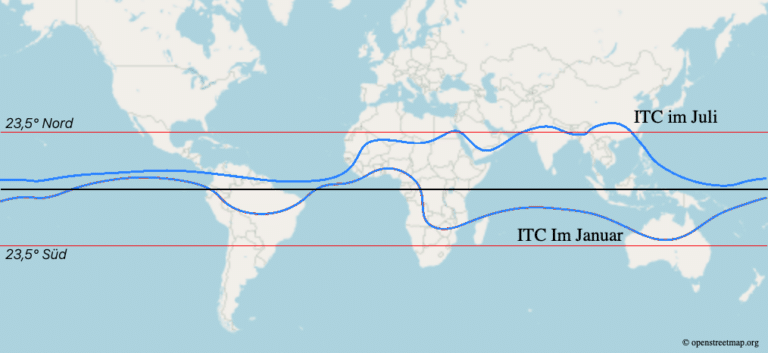
Wusstest Du, dass die Passatzone im Jahresverlauf in Nord-Süd-Richtung wandert? Das hat mit dem Sonnenstand